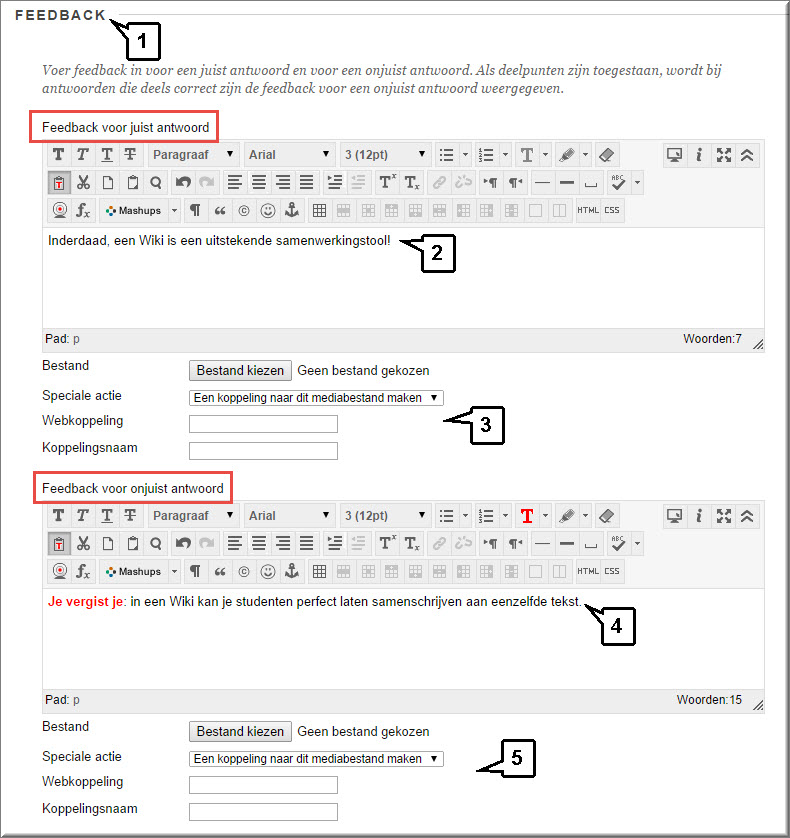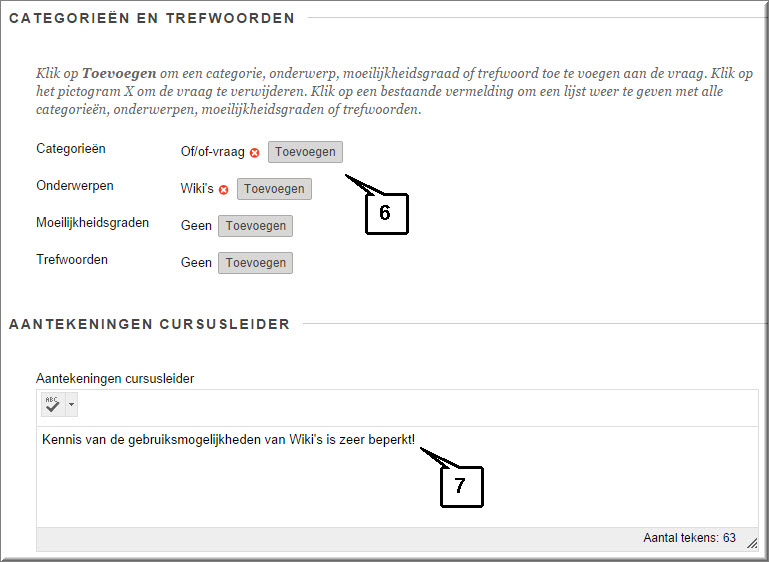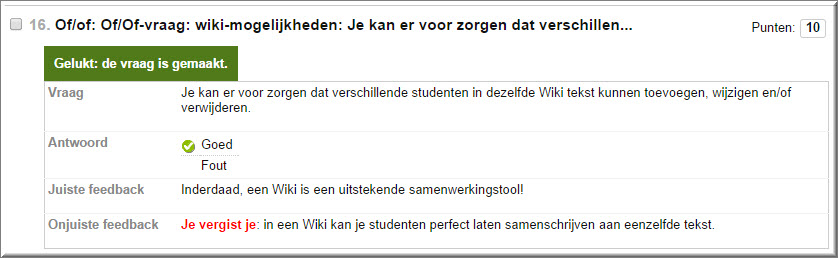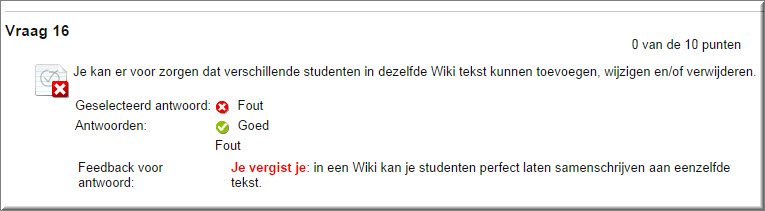Net
zoals bij 'Waar/onwaar'-vragen
wordt in een Of/of-vraag de student een stelling voorgelegd, die moet
worden beantwoord met een keuzelijstje
die twee opties bevat. Deze antwoordmogelijkheden kunnen niet worden gewijzigd:
-
Ja/Neen
-
Eens/Oneens
- Goed/Fout
- Waar/Onwaar

Kies in de keuzelijst 'Vraag maken' of via één van de knoppen 'Vraag toevoegen' in het 'Toetsbord' voor het
vraagtype 'Of/of'.
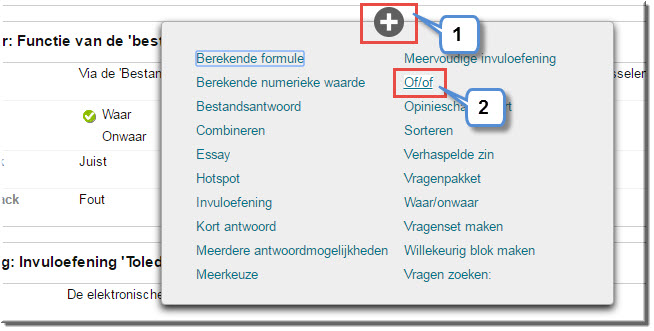
Je komt in het beeldscherm 'Of/of-vraag maken/bewerken' terecht, waarin je de vraag kan definiëren.
- Tik de vraagstelling in het Vraagtekst veld.
Bijvoorbeeld:
Je kan er voor zorgen dat verschillende studenten in dezelfde Wiki tekst kunnen toevoegen, wijzigen en/of verwijderen.
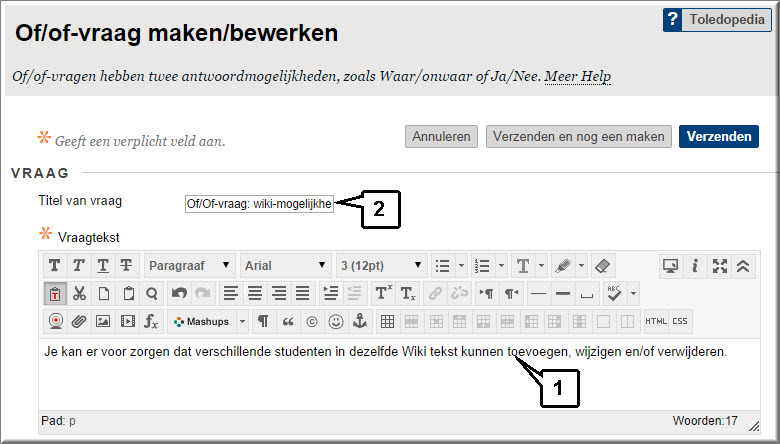
- Voer in de sectie 'Vraag' eventueel een titel voor de vraag in in het invoerveld 'Titel van vraag'
 Met behulp van de teksteditor kan je zoals eerder beschreven bestanden, figuren, videomateriaal/of hyperlinks toevoegen aan de vraagstelling.
Met behulp van de teksteditor kan je zoals eerder beschreven bestanden, figuren, videomateriaal/of hyperlinks toevoegen aan de vraagstelling.- In de sectie 'Opties'
kan je instellen of de antwoordmogelijkheden verticaal, dan wel horizontaal
moeten worden uitgelijst tijdens het invullen van de vragenlijst.
 Selecteer in de sectie 'Antwoorden'
de gewenste antwoordmogelijkheden met behulp van de keuzelijst 'Antwoordmogelijkheden'
Selecteer in de sectie 'Antwoorden'
de gewenste antwoordmogelijkheden met behulp van de keuzelijst 'Antwoordmogelijkheden'
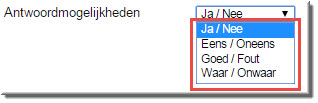
- Markeer het correcte antwoord voor het bevraagde statement achter de melding 'Juist antwoord'.
- In dit beeldscherm
kan tevens de feedback bij het antwoord op de vraag worden ingevoerd.
- In het Feedbackgedeelte kan je eerst een commentaar bij een juist antwoord invoeren.
- Ook aan deze feedback kan je bestanden, figuren of hyperlinks koppelen.
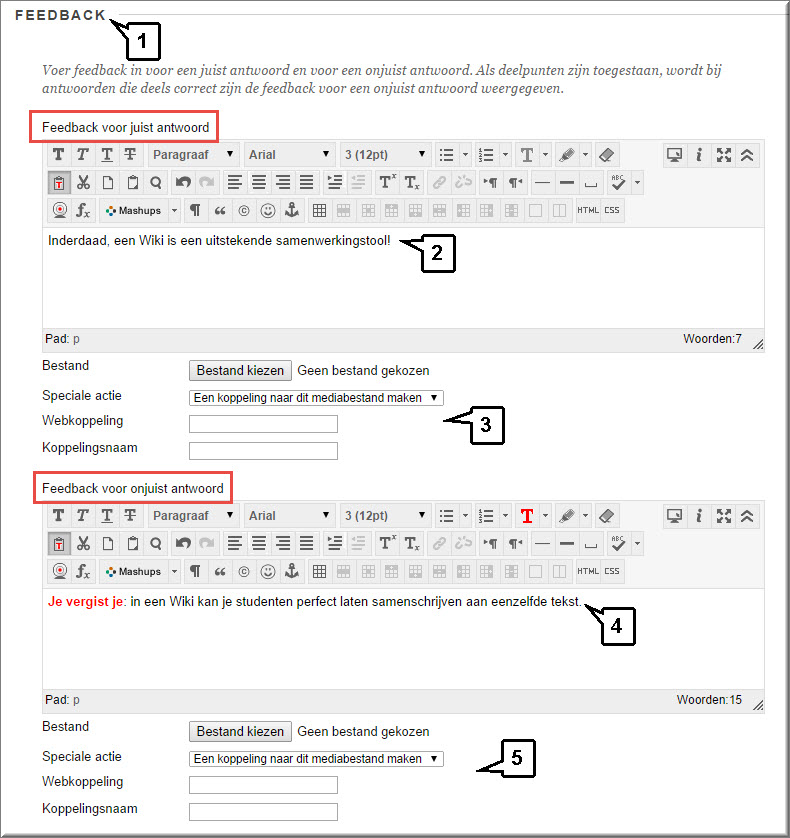
- Voer je feedback in bij een fout
antwoord
- Je kan ook deze feedback al dan niet vergezellen van een bijgevoegd bestand, figuur of koppeling.
- Indien je deze vraagstelling
later wil hergebruiken, dan kan je op de eerder beschreven wijze categorieën, onderwerpen, moeilijkheidsgraden en trefwoorden aan deze vraag toevoegen.
- Je kan tevens 'Aantekeningen van en voor de cursusleider' invoeren, die nooit door je studenten kunnen worden ingekeken.
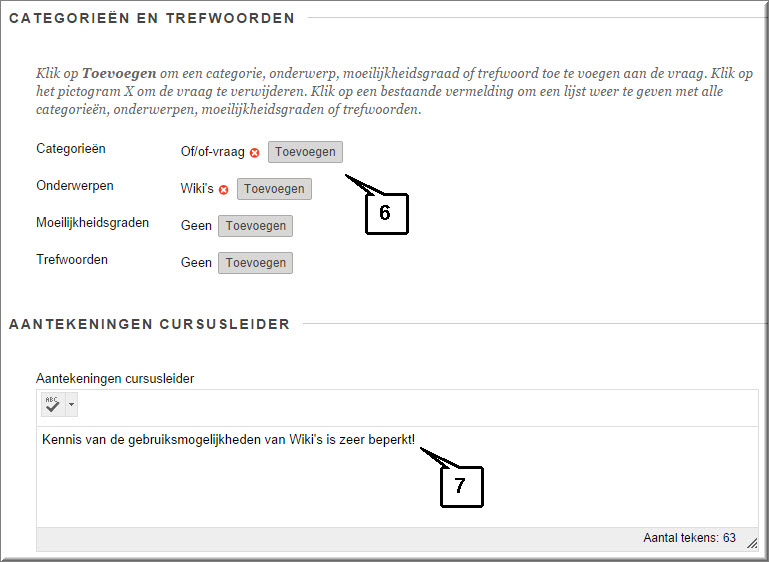
- Sla de Of/of-vraag
op door op de knop 'Verzenden' te klikken, waardoor Toledo terugkeert
naar het 'Toetsbord'.
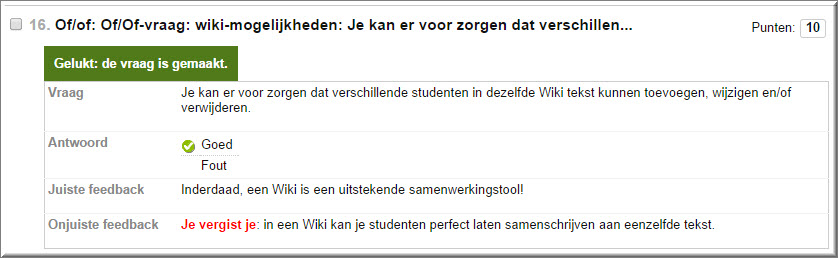
Bij het invullen wordt de student onderstaande vraagstelling
voorgelegd.

Bij een foutief antwoord verschijnt volgende feedback.
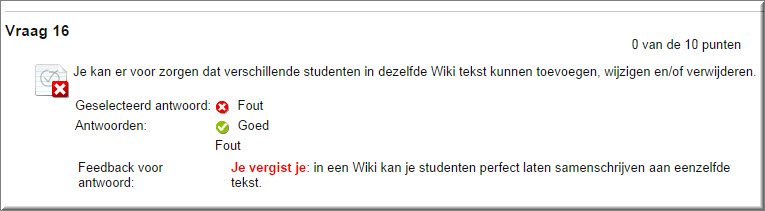




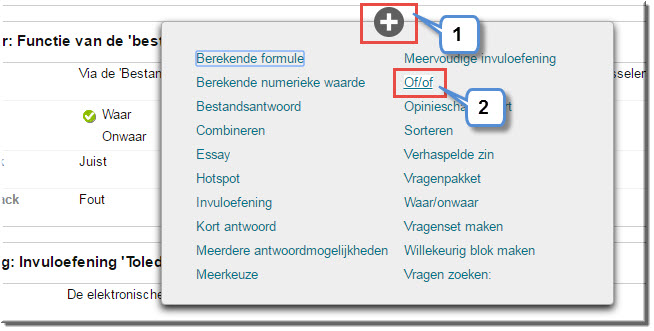
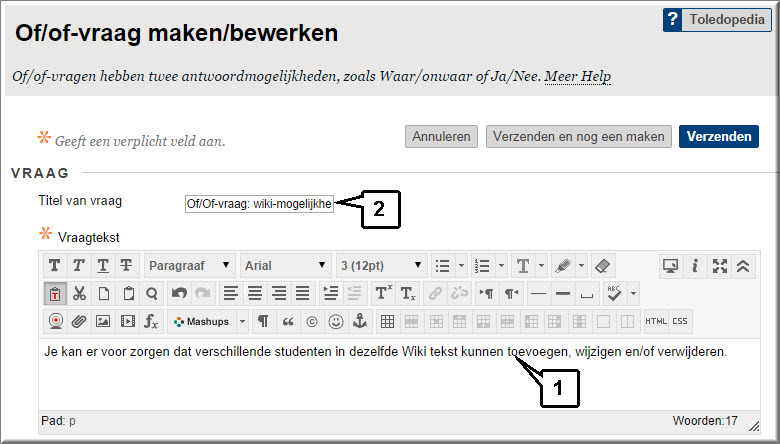
 Met behulp van de teksteditor kan je zoals eerder beschreven bestanden, figuren, videomateriaal/of hyperlinks toevoegen aan de vraagstelling.
Met behulp van de teksteditor kan je zoals eerder beschreven bestanden, figuren, videomateriaal/of hyperlinks toevoegen aan de vraagstelling. Selecteer in de sectie 'Antwoorden'
de gewenste antwoordmogelijkheden met behulp van de keuzelijst 'Antwoordmogelijkheden'
Selecteer in de sectie 'Antwoorden'
de gewenste antwoordmogelijkheden met behulp van de keuzelijst 'Antwoordmogelijkheden'